Come misurare più dei passaggi utilizzando l'app Salute dell'iPhone

Molte persone usano l'app Salute di iPhone o il loro Apple Watch per misurare i loro passi o la distanza percorsa durante il corso del giorno. Non ti rendi conto, tuttavia, che può misurare molto più di quello.
CORRELATO: Come utilizzare Activity Monitor su Apple Watch per monitorare la tua forma fisica
Con l'app Salute, molte persone potrebbero avere non hai mai scoperto che scavando un po 'di più, puoi misurare una quantità enorme di dati sulla salute.
Quando apri l'app Salute, visualizzerà la dashboard, che mostrerà i passi fatti, la distanza percorsa (camminare e correre), così come i voli saliti. È possibile cambiare le visualizzazioni sul dashboard tra un giorno, una settimana, un mese o un anno.
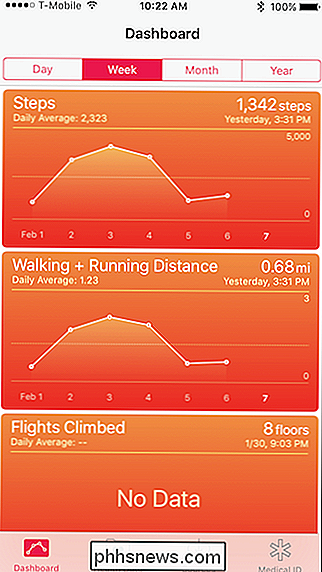
Tuttavia, non si tratta di molti dati per misurare l'attività giornaliera. Inoltre, non mostra nulla al di là degli oggetti relativi all'attività fisica. C'è molto di più rispetto a questo. Se tocchi la scheda "Dati di salute", troverai una miriade di altri dati che puoi aggiungere alla dashboard.
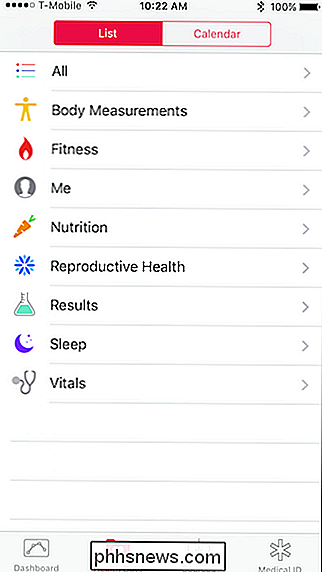
Toccando la categoria "Tutti" puoi ottenere tutto ciò che puoi monitorare con l'app Salute. Come puoi vedere nello screenshot seguente, è un bel po '.
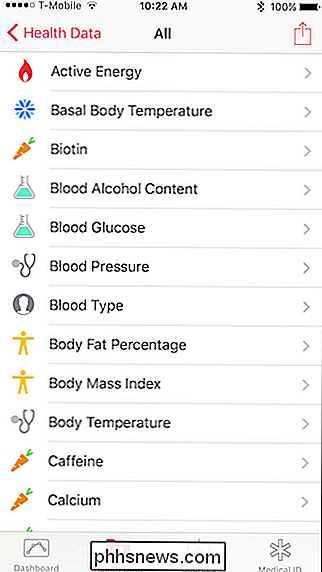
Toccando la categoria Fitness, vediamo che c'è molto di più per la tua attività fisica che solo passi, distanze e voli saliti, anche.
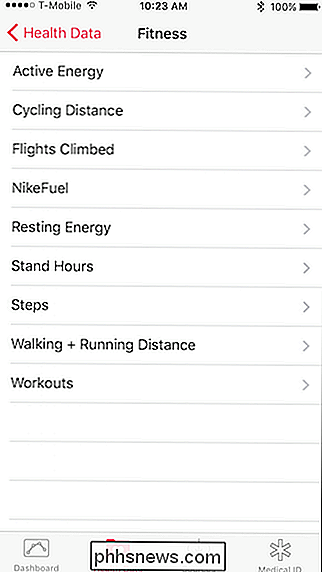
Usiamo la Nutrizione come esempio di come impostare il monitoraggio.

Ad esempio, se clicchiamo su "Caffeina" (qualcosa che molti di noi abusano), possiamo tenere traccia della nostra dose giornaliera di caffeina e aggiungerla al cruscotto.
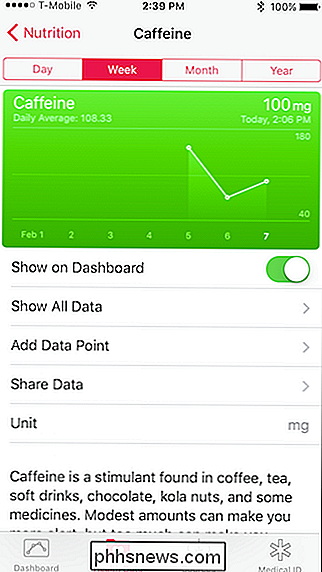
A differenza dei passaggi, ovviamente, il tuo iPhone non può sapere automaticamente quanta caffeina beviamo un giorno, ma possiamo inserirlo manualmente.
E non dobbiamo farlo tutti i giorni, se ci dimentichiamo di entrare in un giorno, semplicemente tocchiamo "Date" e possiamo tornare a qualsiasi giorno potremmo esserci persi e registrare la quantità di caffeina ingerita.
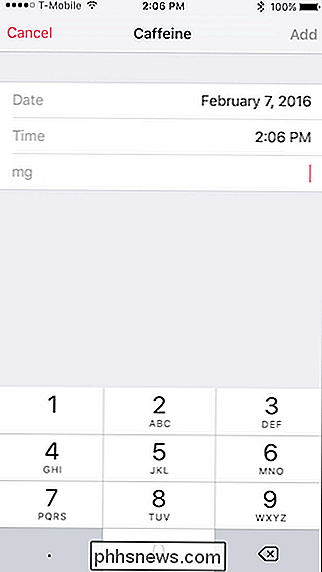
Una volta aggiunti al cruscotto, ora possiamo facilmente visualizzare la nostra caffeina assunzione e toccarlo ogni volta che vogliamo aggiungere un nuovo punto dati. Possiamo farlo con qualsiasi metrica che vogliamo tracciare. Alcuni esempi di questo potrebbero includere fitness come ciclismo e allenamenti, sostanze nutritive come fibre, vitamine e assunzione di grassi, così come vitali come la pressione sanguigna, la frequenza cardiaca e altro.
Le scelte possono sembrare un po 'schiaccianti quindi potrebbe essere meglio capire cosa si vuole misurare prima del tempo e quindi scavare.
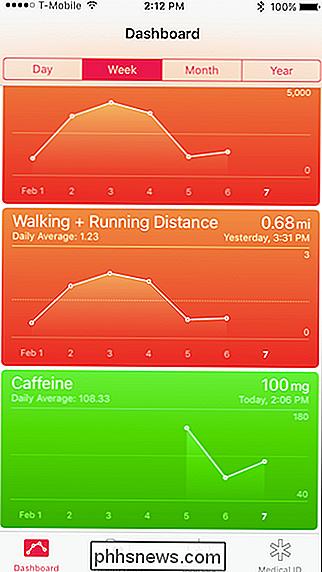
Alcuni dati possono essere inseriti automaticamente se si dispone di un dispositivo compatibile con Healthkit, come un fitness tracker, un monitor del sonno o un glucometro. Fare clic sulla scheda "Sorgenti" per aggiungere altre app e dispositivi che si integrano con Healthkit. Puoi tenere traccia di tutti i tipi di cose, dalla temperatura corporea alla pressione sanguigna fino alla glicemia, purché tu abbia un'app o un dispositivo compatibile.
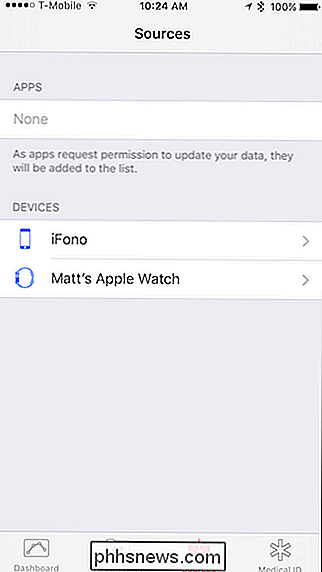
Ci sono anche alcune app che funzionano insieme all'app Apple Health. Se cerchi "salute" nell'app store, puoi vederli compilati in un'area per tua comodità. Ad esempio, troverai app che monitorano le tue corse, app per personal trainer, sleep tracker, programmi di perdita di peso, app di nutrizione e dieta e molto altro.
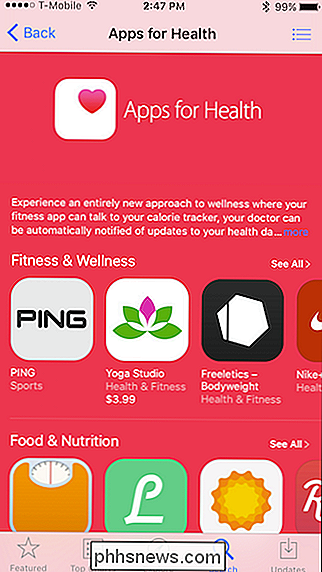
Infine, c'è la scheda ID medico. Se hai una condizione, un'allergia o qualcos'altro che potresti desiderare che i soccorritori di emergenza sappiano, puoi aggiungerlo qui e sarà posizionato sulla schermata di blocco. È anche possibile aggiungere un numero di contatto di emergenza in modo che il telefono non debba essere sbloccato per chiamarli.
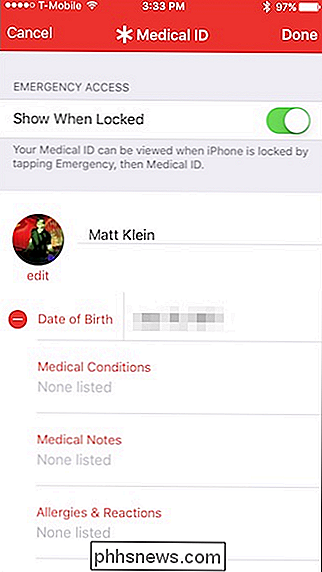
È quindi possibile accedere toccando "Emergenza" sulla schermata di blocco, quindi toccando "ID medico".
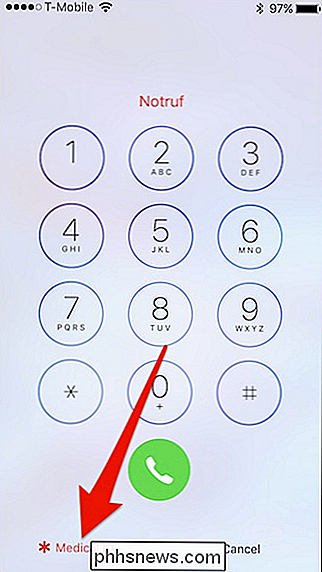
Come puoi vedere, l'app Salute può essere un aiuto inestimabile per tracciare la tua vita. Che si tratti di nutrizione, fitness, sonno e altri punti dati, l'utilizzo di Salute ti consentirà di tenere traccia di tutto questo e molto altro, quindi non avrai mai dubbi sul fatto che tu stia bruciando abbastanza calorie o mangiando abbastanza broccoli.

Come inserire il mese corrente e l'anno in un documento Word che aggiorna automaticamente
È Possibile aggiungere facilmente la data e l'ora correnti ai documenti di Word, ma se si desidera aggiungere solo il mese o mese e anno, ma nessuna data? È facile aggiungere manualmente un campo data personalizzato e ti mostreremo come. L'aggiunta di un campo data al documento di Word utilizzando il comando Campo nella scheda Inserisci aggiunge la data completa, senza un'opzione per aggiungere solo il mese o anno.

Tweet, aggiorna quello, pubblica qualcosa lì. Con tutte le diverse piattaforme di social media che stanno sorpassando le nostre vite in questi giorni, a volte può sembrare un'impresa impossibile tenere il passo con tutti loro contemporaneamente. Bene, ora il compito di mantenere tutte le connessioni compatte in un'unica fonte solo è molto più facile da gestire, grazie a poche app e siti Web chiave che semplificano il processo di permanenza sociale e assicurati di essere sempre un passo avanti rispetto a ciò che accade nel ciclo.



